
Harry James
0
1703
162
Pierwszy telefon komórkowy kupiłem pod koniec 1998 roku. Był to najnowocześniejszy produkt z czarno-zielonym ekranem, możliwością wysyłania SMS-ów i wykonywania połączeń oraz - czy jesteś gotowy? - dzwonki monofoniczne!
Byłem bardzo dumny z posiadania gadżetu, który kosztował mnie kilka miesięcy mojej pensji, ponieważ w tamtych czasach tylko kilka osób było stać na telefony komórkowe i nie wszystkie telefony z tamtej epoki mogły odtwarzać dzwonki monofoniczne. Większość mogła tylko wydać dźwięk.
Teraz technologia dzwonka wykracza daleko poza monofonię. Polifoniczny jest również przestarzały. Nawet tanie chińskie telefony używane przez ulicznych sprzedawców owoców i warzyw - którzy chodzą po wilgotnych wąskich uliczkach biednych krajów trzeciego świata - mogą używać utworów MP3 jako dzwonków.
Chociaż możesz kupić dzwonki na telefony komórkowe, jeśli chcesz, tworzenie jednego wydaje się bardziej satysfakcjonujące. Jako bonus możesz pochwalić się swoim znajomym i krewnym unikatowymi dzwonkami, których nikt inny nie ma. A jeśli używasz iPhone'a, twoja droga do stworzenia własnego dzwonka jest bardzo jasna.
Chwytanie towarów z Garageband
Może jest wielu użytkowników komputerów Mac, którzy nie wiedzą, że mają narzędzie do tworzenia własnych szybkich i unikalnych dzwonków do iPhone'a: Garageband. To łatwe w użyciu oprogramowanie do tworzenia muzyki jest bezpłatne przy każdym zakupie komputera Mac w ramach pakietu iLife.
Aby utworzyć własny dzwonek przy użyciu najnowszej wersji Garageband - v '09, wystarczy wybrać “Dzwonek iPhone'a” menu na ekranie startowym, a następnie wybierz Przykładowy dzwonek (aby użyć i edytować wstępnie przygotowaną próbkę), Pętle (aby użyć i zbudować nowy przy użyciu Apple Loops) i Głos (aby użyć własnego głosu jako dzwonka).
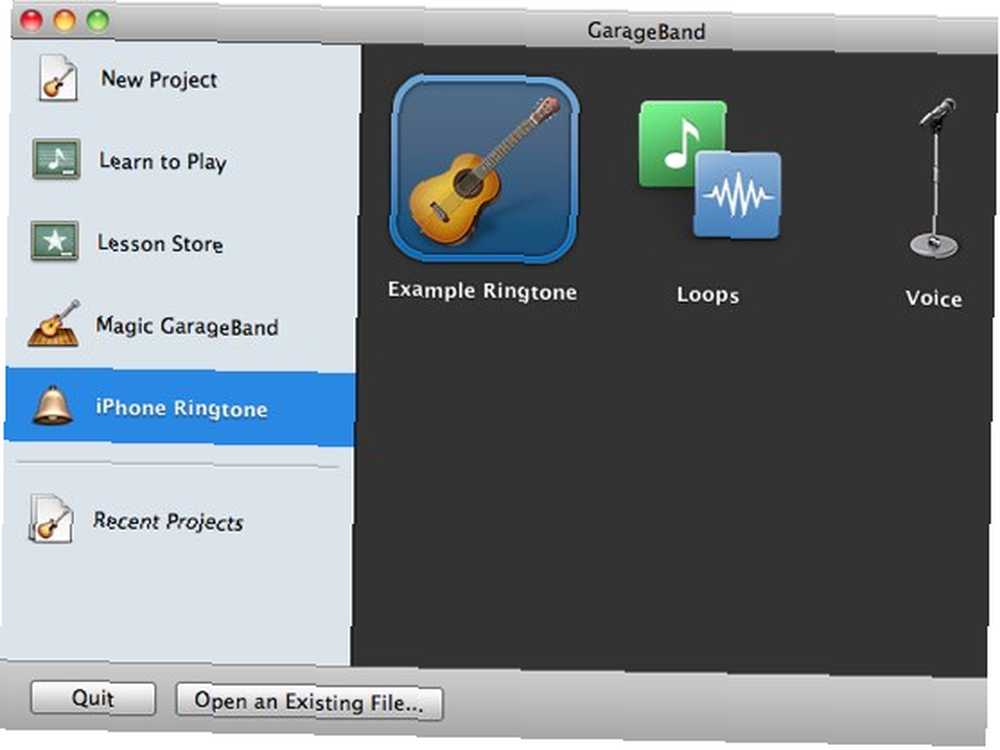
Następnym krokiem byłoby nadanie nazwy temu projektowi i wybranie miejsca, w którym można go zapisać. Jeśli nie mówisz językiem muzycznym, sugeruję, abyś nie ingerował w regulację utworu (tempo, charakter i tonację). I właściwie nie musisz, bo i tak nie zajmowalibyśmy się skomplikowanym budowaniem piosenek.
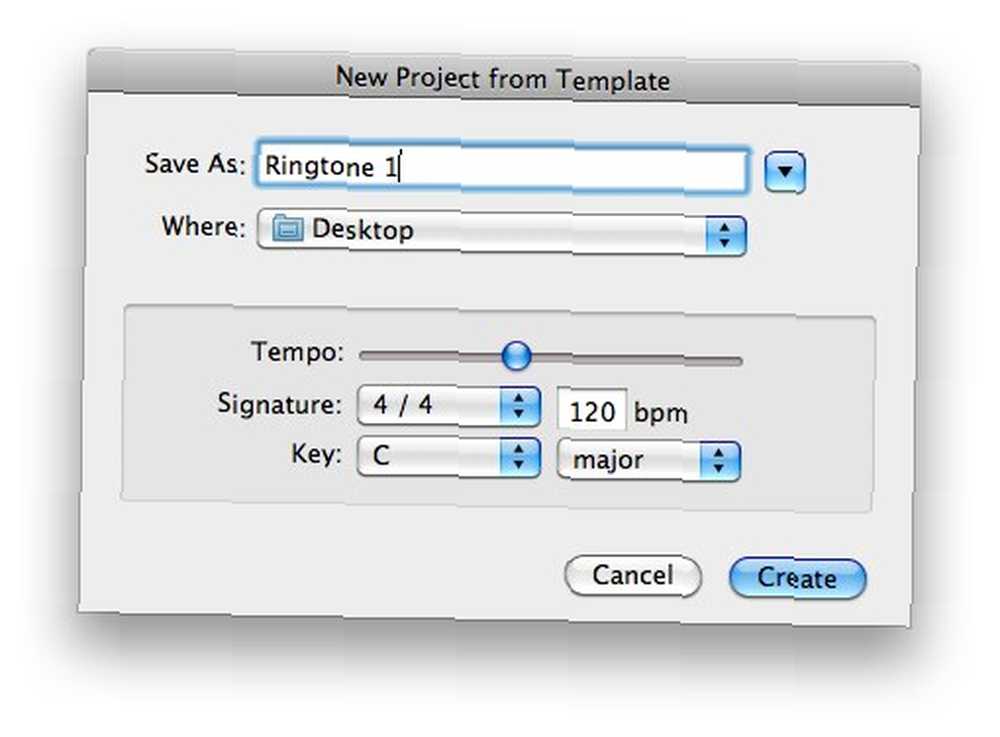
Dla tych, którzy wybrali Przykładowy dzwonek, zobaczysz 17-sekundową próbkę. Kliknij przycisk odtwarzania, aby go wysłuchać. Jeśli chcesz go użyć, możesz wyeksportować go jako dzwonek (więcej na ten temat później).
To samo dotyczy wyboru Pętli. Ale tutaj możesz poprawić swój ton, dodając więcej pętli z biblioteki pętli w prawym panelu.
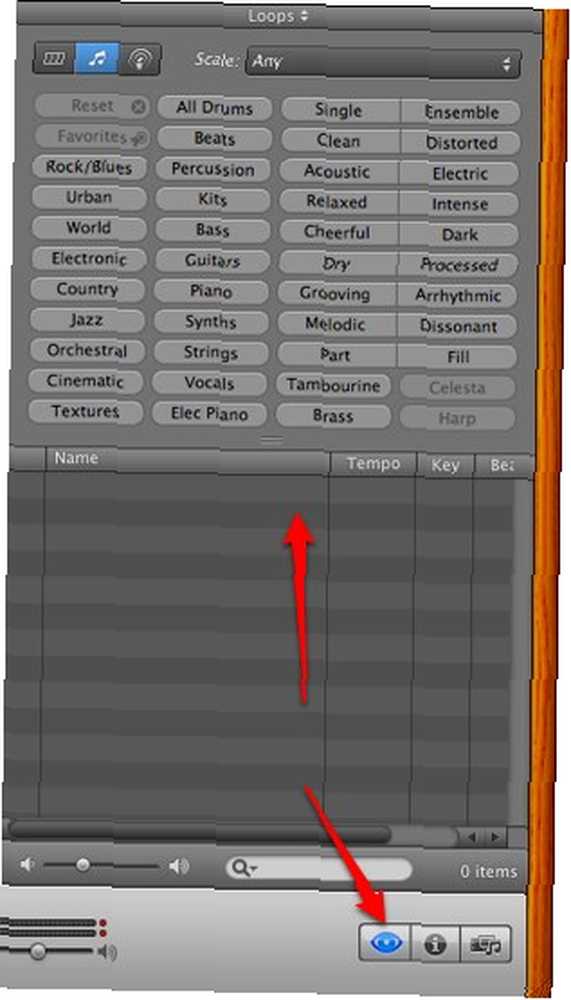
Nagrywanie własnego głosu
Opcja głosowa daje dwie wstępnie skonfigurowane ścieżki: męską podstawową i żeńską podstawową, więc nie trzeba nic dostosowywać, aby zoptymalizować nagrywanie.
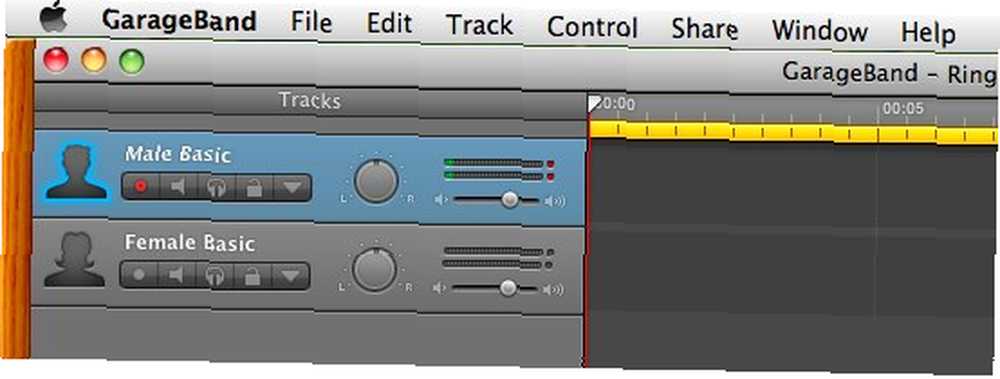
Istnieje wiele innych konfiguracji głosu dostępnych w okienku informacji o ścieżce po prawej stronie.
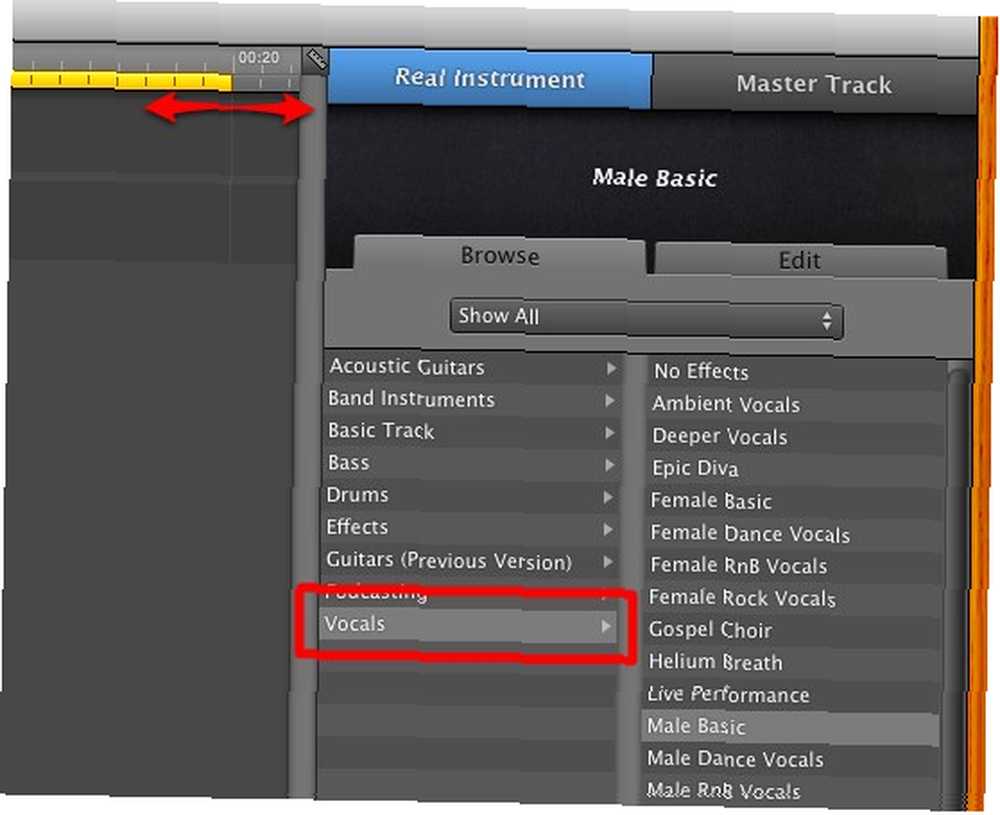
Będziesz także mieć przydzieloną 20-sekundową pętlę do użycia, ale możesz to dostosować, przeciągając koniec żółtego paska pętli do pozycji czasowej, którą chcesz.
W rzeczywistości ten, który nazywamy dzwonkiem, może być czymkolwiek, od standardowej piosenki do słowa mówionego. Jeśli masz na przykład głęboki głos nadawcy, możesz po prostu wypowiedzieć własny dzwonek. Ale opcja głosowa jest również dobrym miejscem na początek, jeśli możesz śpiewać (lub nie) i chcesz nagrać mini-chór jako dzwonek. Garageband pozwala użytkownikom tworzyć utwory z wielu utworów, takich jak Voice 1, Voice 2, Voice 3 itp.
Aby dodać ścieżki, przejdź do menu Ścieżka -> Nowa ścieżka lub użyj Command + Opcja + N
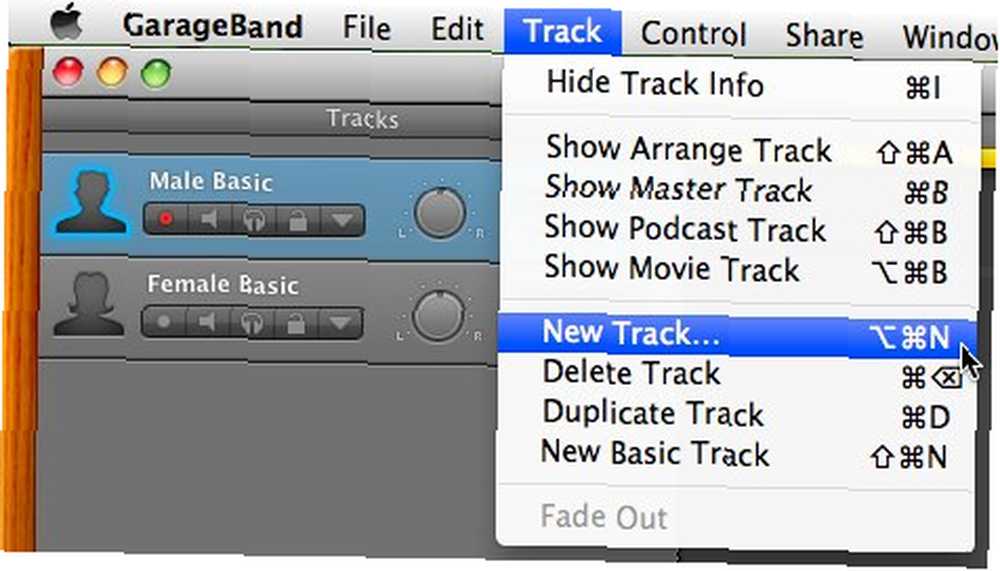
Korzystanie z utworów z iTunes
Osobiście chciałbym wybrać część istniejącego utworu z iTunes jako dzwonek. Więc po otwarciu głównego okna Garageband po prostu usunę istniejącą ścieżkę (Command + Delete) i wybiorę przeglądarkę multimediów w prawym dolnym rogu okna.
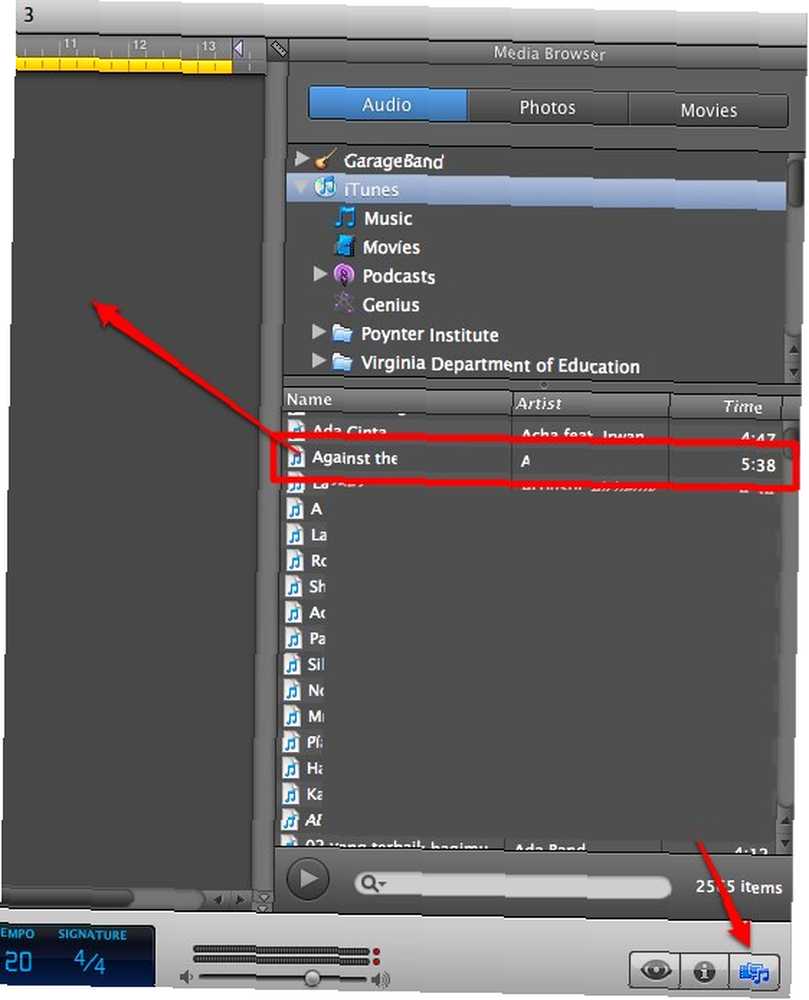
Następnie przeciągnąłem i upuściłem utwór z listy do głównego panelu.
Piosenka została przekonwertowana na utwór Garageband i jest gotowa do edycji.
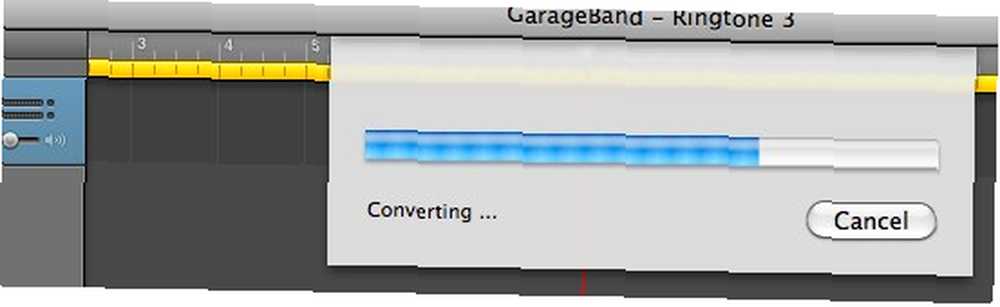
Aby ustalić, która część utworu zostanie przekonwertowana na dzwonek, dostosowałem pasek pętli do preferowanej pozycji. Ten czas paska pętli powinien wynosić 40 sekund lub mniej.
Eksportowanie do dzwonka
Aby wyeksportować część utworu do dzwonka, poszedłem do Udostępnij -> Wyślij dzwonek do menu iTunes.
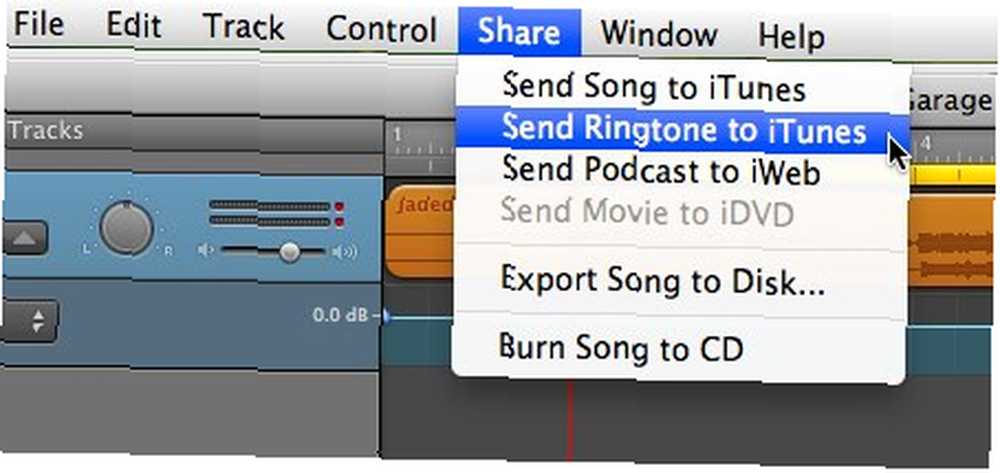
Nastąpi kolejny proces konwersji i eksportu i…
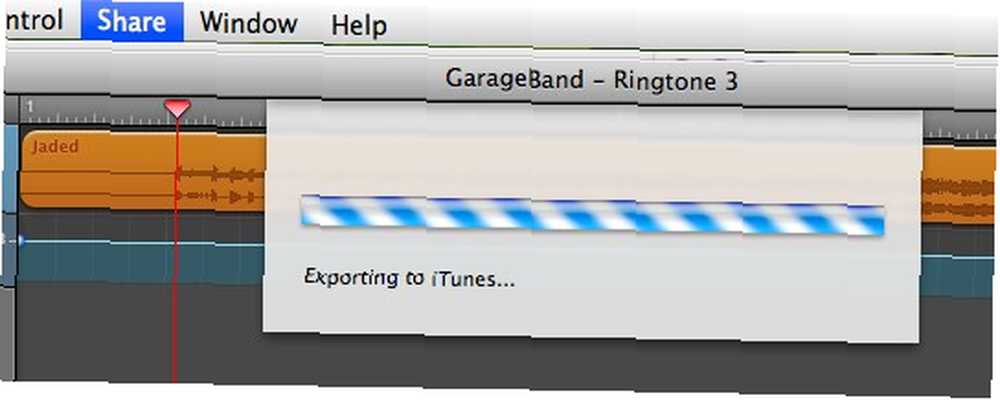
Dzwonek zostanie umieszczony w folderze „Dzwonek” w iTunes jako plik m4r i automatycznie zsynchronizowany z iPhone'em przy następnym połączeniu.

Użytkownicy niebędący iPhone'ami mogą również używać Garageband do tworzenia własnych dzwonków mp3, ale proces ten wymaga innej metody i wystarczającej ilości, aby napisać go jako kolejny artykuł na inny czas.
Czy próbowałeś użyć Garageband do stworzenia dzwonków iPhone? Podziel się swoją opinią za pomocą poniższych komentarzy!











